(1)「WinSCP」を起動します。

(2)「ホスト名:tkuserve.tku.ac.jp」、「ユーザー名:TKU_NETのID」を入力し、「ログイン」をクリックします。
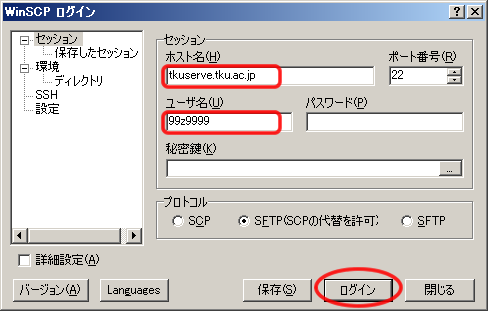
(3)以下のような「警告」画面が表示されたら、「はい」をクリックします。

(4)「TKU_NETのパスワード」を入力し、「OK」をクリックします。
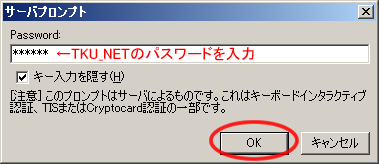
(5)以下のような画面が表示されたら、ログイン成功です。
左側にローカル(PC)側、右側にホスト側のファイル一覧が表示されます。適宜ディレクトリを変更しファイル転送が可能です。
「アップロード/ダウンロード」はそれぞれドラッグ&ドロップで可能です。
「オプション」 →「環境設定」→「ダブルクリックによるファイルのコピー」にチェックを入れることでダブルクリックでも可能です。
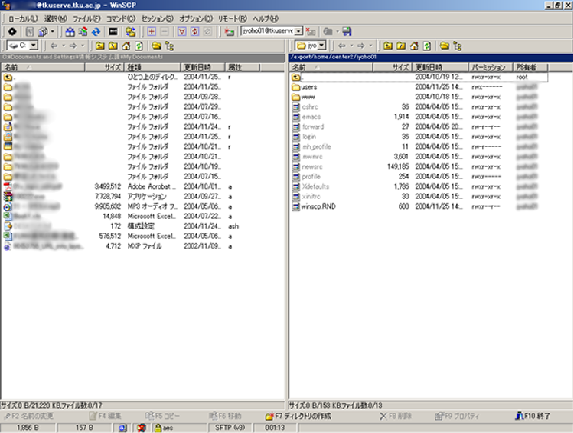 |